Excel : comment trouver toutes les valeurs correspondant aux critères
Vous pouvez utiliser la formule suivante dans Excel pour rechercher toutes les valeurs correspondant à des critères spécifiques :
=FILTER(A2:A13,B2:B13=E1,"")
Cette formule particulière renvoie toutes les valeurs de la plage A2:A13 où la valeur correspondante dans la plage B2:B13 est égale à la valeur de la cellule E1 .
L’exemple suivant montre comment utiliser cette formule dans la pratique.
Exemple : rechercher toutes les valeurs correspondant aux critères dans Excel
Supposons que nous ayons l’ensemble de données suivant dans Excel qui contient des informations sur les ventes réalisées par divers employés d’une entreprise :
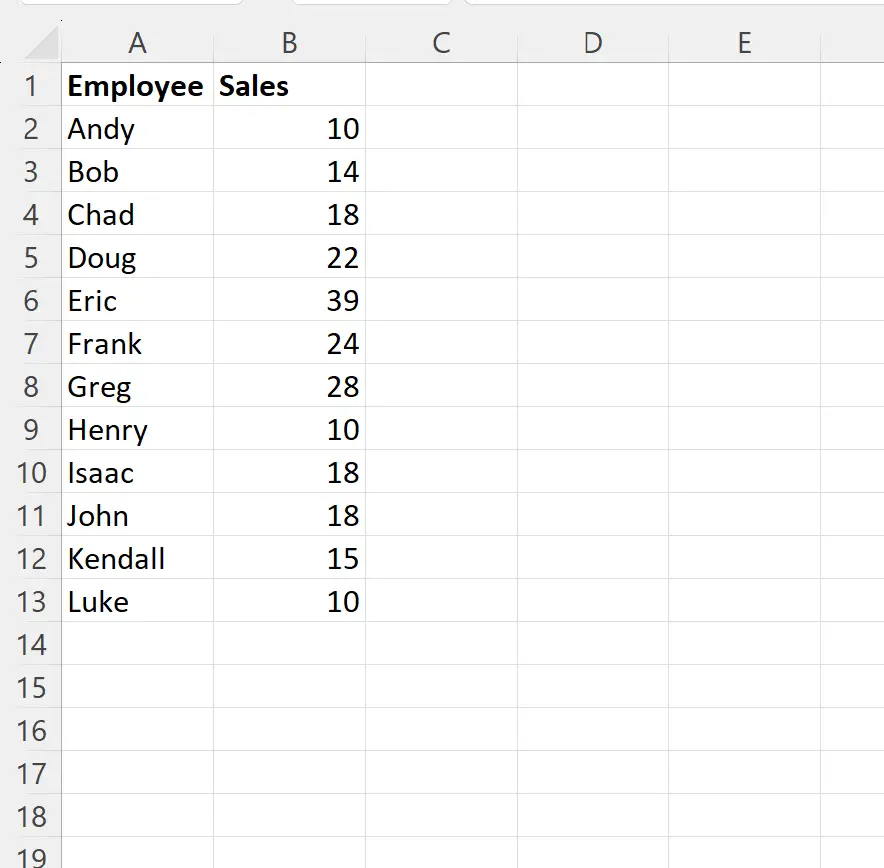
Supposons que nous souhaitions renvoyer les noms de chaque employé ayant réalisé exactement 10 ventes.
Nous pouvons taper la formule suivante dans la cellule D1 pour ce faire :
=FILTER(A2:A13,B2:B13=E1,"")
La capture d’écran suivante montre comment utiliser cette formule en pratique :
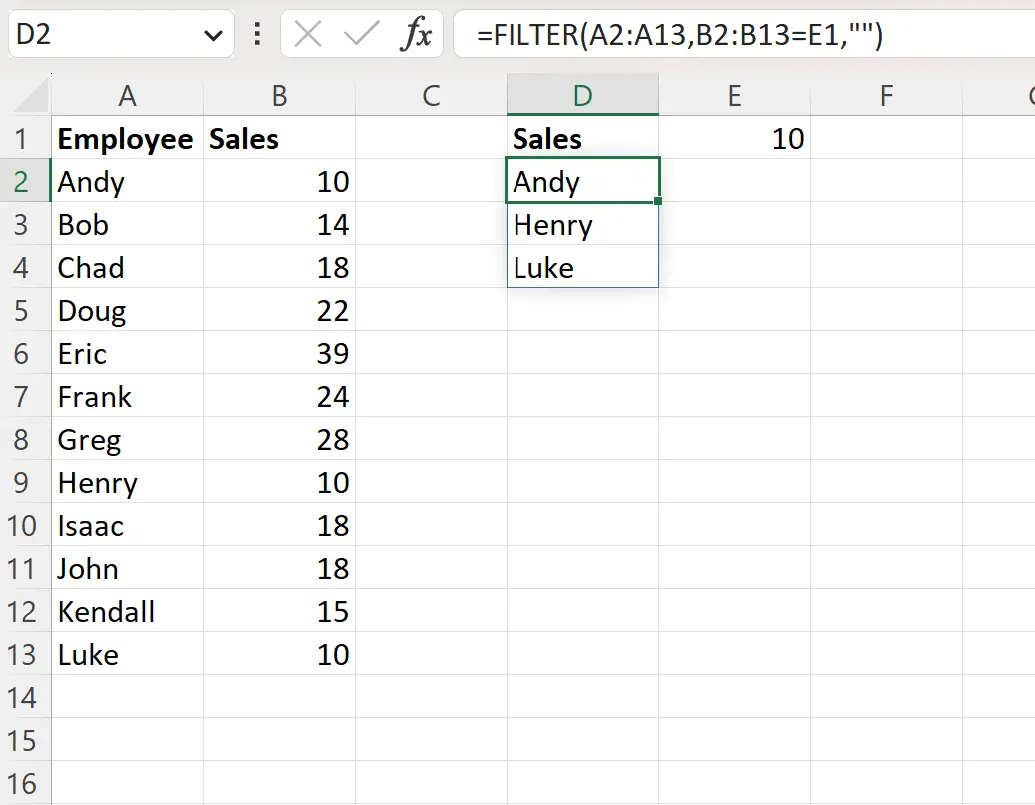
La formule renvoie les noms Andy , Henry et Luke , qui sont tous les noms des employés ayant réalisé exactement 10 ventes.
Notez que nous pourrions également utiliser la formule suivante pour renvoyer les noms de tous les employés ayant réalisé plus de 20 ventes :
=FILTER(A2:A13,B2:B13>E1,"")
La capture d’écran suivante montre comment utiliser cette formule en pratique :
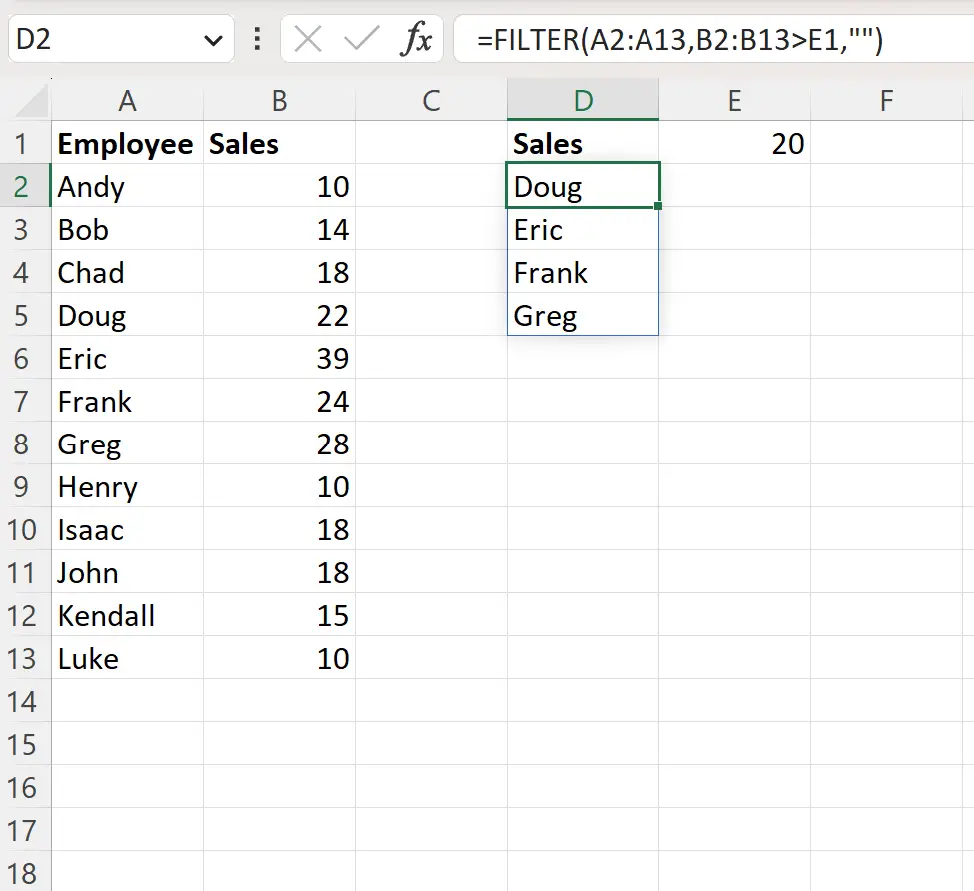
La formule renvoie désormais tous les noms des employés ayant réalisé plus de 20 ventes.
Remarque : Vous pouvez retrouver la documentation complète de la fonction FILTRE dans Excel ici .
Ressources additionnelles
Les didacticiels suivants expliquent comment effectuer d’autres tâches courantes dans Excel :
Excel : comment utiliser MAX IF avec plusieurs critères
Excel : comment extraire des données d’une autre feuille en fonction de critères
Excel : utilisez COUNTIF avec plusieurs critères dans la même colonne
